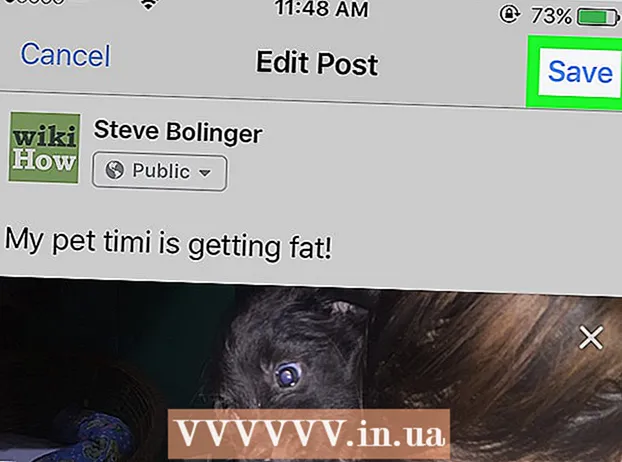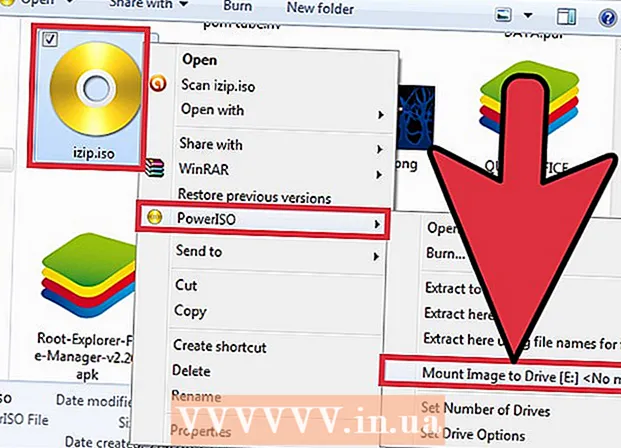Szerző:
Marcus Baldwin
A Teremtés Dátuma:
13 Június 2021
Frissítés Dátuma:
1 Július 2024

Tartalom
- Lépni
- 1/4-es módszer: Windows 7
- 4/2-es módszer: Mac OS X
- 3/4-es módszer: Linux Ubuntu
- 4/4-es módszer: Windows XP
- Tippek
A program eltávolítása nem csupán a lomtár használata. Szükséges a szoftver megfelelő eltávolítása, hogy minden program és frissítés eltávolításra kerüljön, és így elkerülhetők legyenek a jövőbeni problémák. Kövesse az alábbi útmutatót a programok sikeres eltávolításához Windows és Mac (OS X) rendszerről.
Lépni
1/4-es módszer: Windows 7
 Kattintson a Windows Start gombra.
Kattintson a Windows Start gombra.- A programok eltávolításának helyes módja hasonló a Windows Vista, XP, 7 és 8 esetében.
 Lépjen a Vezérlőpultra.
Lépjen a Vezérlőpultra. Keresse meg a Programok részt. Ezt „Programoknak és funkcióknak” is nevezik.
Keresse meg a Programok részt. Ezt „Programoknak és funkcióknak” is nevezik.  Kattintson a „Program eltávolítása” linkre a Programok menü alján.
Kattintson a „Program eltávolítása” linkre a Programok menü alján. Válasszon egy programot a számítógépen elérhető programok listájából. Válassza ki a programot.
Válasszon egy programot a számítógépen elérhető programok listájából. Válassza ki a programot.  Kattintson a programok ablakának tetején található egyik gombra. Vannak gombok az „Uninstall”, a „Repair” és a „Change” gombokhoz. Kattintson az "Eltávolítás" gombra.
Kattintson a programok ablakának tetején található egyik gombra. Vannak gombok az „Uninstall”, a „Repair” és a „Change” gombokhoz. Kattintson az "Eltávolítás" gombra.  Az "OK" vagy az "Igen" gombra kattintva erősítse meg, hogy el akarja távolítani a programot. Várja meg a program teljes eltávolítását.
Az "OK" vagy az "Igen" gombra kattintva erősítse meg, hogy el akarja távolítani a programot. Várja meg a program teljes eltávolítását.
4/2-es módszer: Mac OS X
- Lépjen az asztal tetején található Menü menübe. Válassza a lehetőséget Alkalmazások a legördülő listából. Megjelenik egy Finder ablak, amely az összes alkalmazást megjeleníti.
- Válassza ki az eltávolítani kívánt alkalmazást. Húzza az asztalon lévő kukába.
- Ürítsd ki a szemetest. Ha biztos benne, hogy már nincs szüksége a programokra, kiürítheti a Lomtárat, hogy szabad helyet biztosítson a merevlemezen. A Lomtár ürítéséhez kattintson a jobb gombbal a Lomtár ikonra, majd válassza a "Kuka ürítése. Ezután kattintson a Kuka ürítése gombra a megerősítéshez.
- A lenyomásával ürítheti a lomtárat ⌘ Cmd+⇧ Shift+Del. Ha nem szeretne megerősítő értesítést kapni, nyomja meg a gombot ⌘ Cmd+⇧ Shift+⌥ Op+Del.
- tudsz itt Tudjon meg többet a szoftver eltávolításáról a Mac OS X-ről.
3/4-es módszer: Linux Ubuntu
- Nyissa meg a Csomagkezelőt. Az Ubuntu egy GUI (Graphical User Interface) csomagkezelővel érkezik, amely lehetővé teszi a programok eltávolítását egy grafikus ablakból. Ezt a Rendszer> Adminisztráció menüpont alatt használhatja. Az Adminisztráció menüből válassza ki a Synaptic Package Manager alkalmazást.
- Keresse meg az eltávolítani kívánt programot. A bal keretben az említett programokat kategóriák szerint rendezheti. A telepített programok (csomagok) a Synaptic felső dobozában vannak felsorolva. Az eltávolítani kívánt programot csak rövidítésekkel lehet feltüntetni, ezért ha nem biztos abban, hogy melyik programot kívánja eltávolítani, akkor a folytatás előtt keressen az interneten.
- Kattintson a jobb gombbal az eltávolítani kívánt csomagra. A menüből válassza a Megjelölés eltávolításhoz lehetőséget. Ezt annyi csomagra teheti meg, ahányat el szeretne távolítani.
- Kattintson az Alkalmaz gombra. Miután megjelölte, hogy mely csomagokat szeretné eltávolítani, kattintson az ablak tetején az Alkalmaz gombra. A csomagkezelő kéri a változtatások megerősítését. Kattintson újra az Alkalmaz gombra a módosítások elfogadásához és a programok eltávolításához.
- Itt többet megtudhat a szoftver eltávolításáról az Ubuntu alatt.
4/4-es módszer: Windows XP
 kattintson Rajt > Vezérlőpult.
kattintson Rajt > Vezérlőpult. kattintson Programok hozzáadása és eltávolítása (Telepítse vagy távolítsa el a programokat). Megjelenik a telepített szoftverek listája. Válassza ki az eltávolítani kívánt programot.
kattintson Programok hozzáadása és eltávolítása (Telepítse vagy távolítsa el a programokat). Megjelenik a telepített szoftverek listája. Válassza ki az eltávolítani kívánt programot.  kattintson Eltávolítás (Eltávolítás). Ez időnként lehetséges változás (Change / Replace), de ugyanazt jelenti.
kattintson Eltávolítás (Eltávolítás). Ez időnként lehetséges változás (Change / Replace), de ugyanazt jelenti.  Kövesse a telepítővarázslót a program eltávolításához.
Kövesse a telepítővarázslót a program eltávolításához. Az eltávolítás megtörtént!
Az eltávolítás megtörtént!
Tippek
- Ha figyelmeztetést kap egy olyan programtól, amelyet eltávolított a Mac-jéről, lépjen a Finderbe, és válassza a Könyvtár és kiterjesztések lehetőséget. Most keressen egy .kext nevű kernelfájlt.